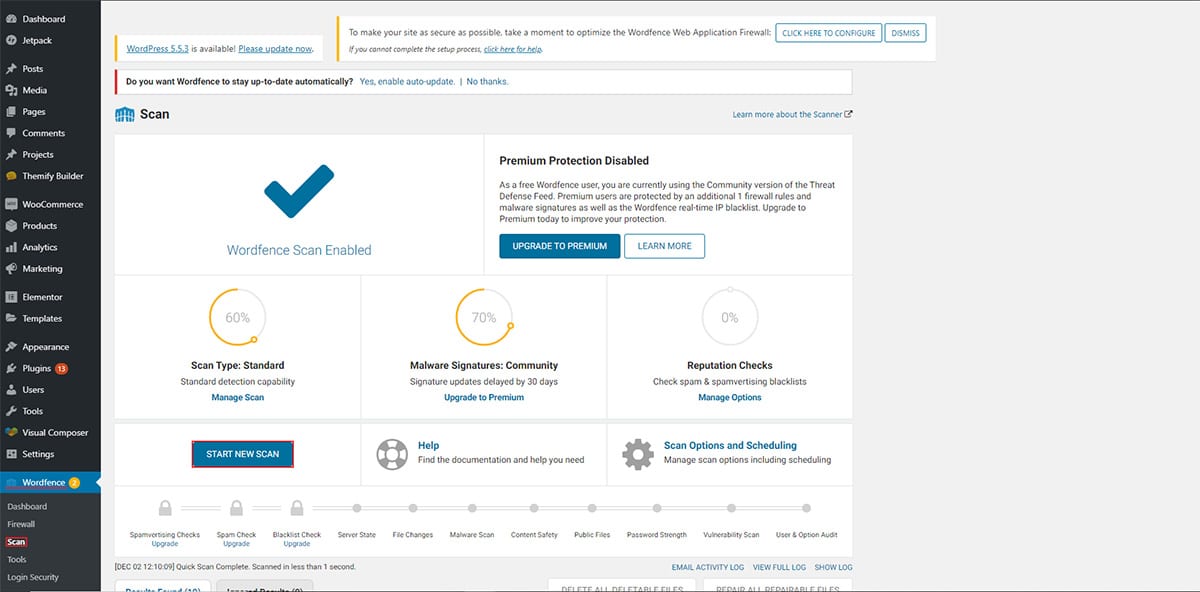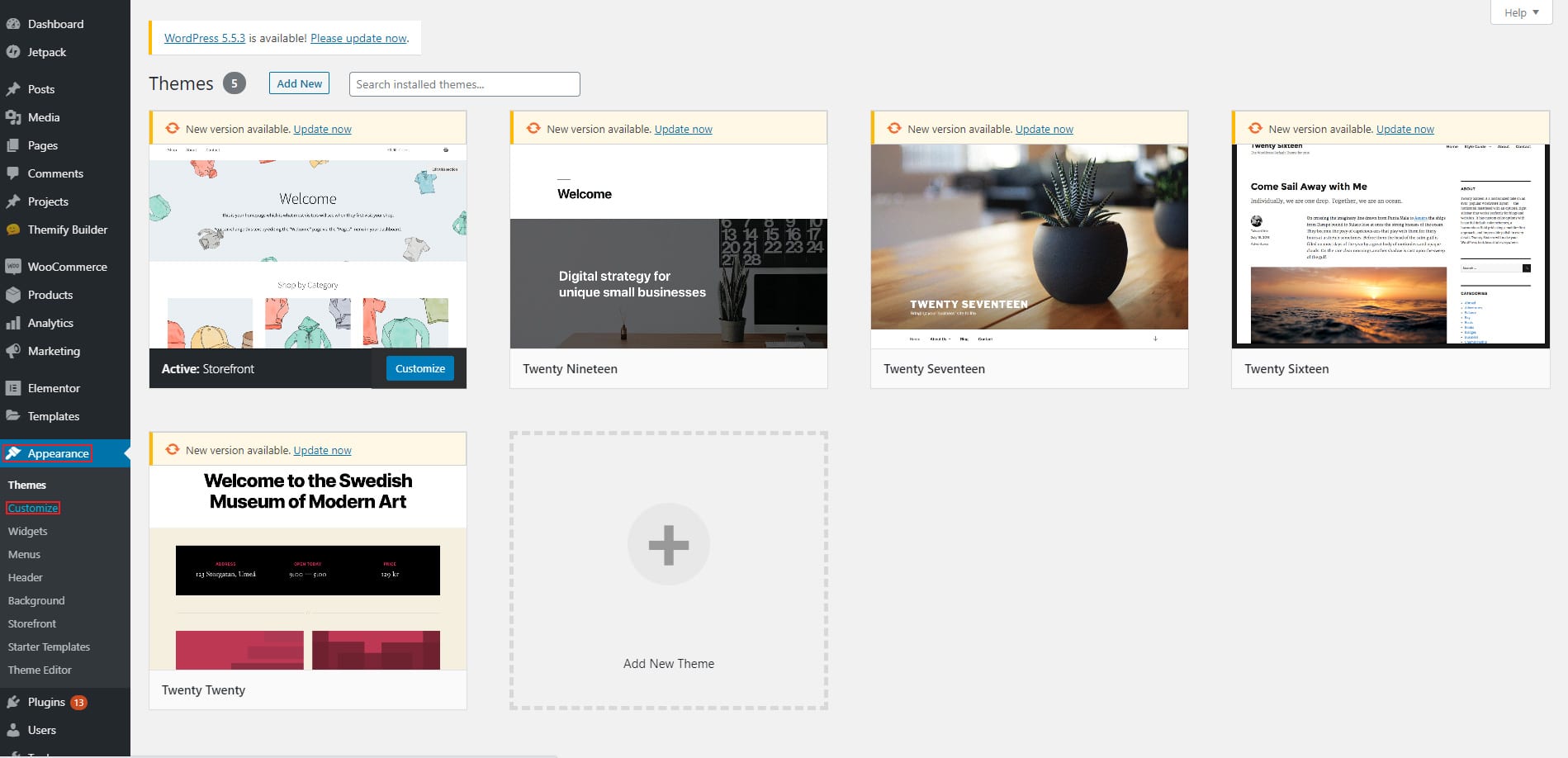WordPressin hakkeroitu herra Spy
Sisällysluettelo
Yksi suurimmista ongelmista, joita saatat nähdä verkkosivustollasi, on hakkerointi. Jos verkkosivustollasi on outoja fontteja ja siinä lukee WordPress Hacked by Mister Spy, sinun on kiinnitettävä huomiota.
No, viestissä ei sanota "WordPress" (tietenkin), mutta jos Mister Spy on hakkeroinut WordPressin, voit puhdistaa verkkosivustosi helposti näin.
Nämä ovat vaiheet, jotka sinun on noudatettava, jos haluat puhtaan verkkosivuston muutamassa päivässä. Se voi viedä enemmän aikaa, jos verkkosivustosi on suuri ja sinulla ei ole kokemusta WordPressin käytöstä. Se ei kuitenkaan vaadi kokeneelta henkilöltä enempää.
Puhdistukseen valmistautuminen
Ymmärretään ensin WordPressin hakkeroitu herra Spy -ongelma.
Tässä on kaksi yleisintä asiaa.
- WordPressin hakkeroitu Mister Spy -viesti
- kirjasinlaji
Ensimmäinen on verkkosivulle ilmestyvä viesti. Näin voit tietää, että Mister Spy on hakkeroinut WordPressisi.
Seuraava asia, jonka herra Spy tekee, on fontin vaihtaminen. Hyökkääjä muuttaa kaikkia verkkosivustosi fontteja ja saa sen joskus näyttämään todella oudolta.
Saatat nähdä fontit eri kielellä ja joskus näet fontteja valtavassa koossa. Joka tapauksessa se ei vain pilaa verkkosivustosi ulkoasua, vaan se myös heikentää ihmisten brändäystä ja luottamusta.
Siksi meidän on ratkaistava se hinnalla millä hyvänsä.
Ennen sitä otamme nopean varmuuskopion verkkosivustostamme. Ennen kuin teet muutoksia, sinun on otettava verkkosivustostasi varmuuskopio.
Sinun on varmistettava, että otat verkkosivustosi täydellisen varmuuskopion. Yksinkertaisemmin sanottuna sen pitäisi sisältää kaikki tiedostot sekä myös kaikki tietokanta.
Tallenna varmuuskopio turvalliseen paikkaan. Voit myös tallentaa sen palvelimelle, jos paikallisella tietokoneellasi ei ole tarpeeksi tilaa. Varmista vain, että olet ottanut varmuuskopio kaikista asioista. Tällä tavalla sivustosi on turvallinen ja jos jotain vikaa tapahtuu, voit palauttaa verkkosivuston nopeasti.
Siinä se aika pitkälti. Nyt olemme valmiita poistamaan WordPress Hacked by Mister Spy -ongelman ja korjaamaan sen.
Skannaa verkkosivustosi
Ensin me skannaa verkkosivustosi ja katso missä ongelma piilee. Voit käyttää joitain suojauslaajennuksia. Tässä tapauksessa käytämme suojauslaajennusta WordFence.
Voit asentaa tämän laajennuksen suoraan WordPress-hakemistosta. Kun olet asentanut laajennuksen WordPress-hakemistosta, näet erillisen vaihtoehdon kojelaudassa.
Se on ilmainen ja kaikkien saatavilla. Voit helposti asentaa ja aktivoida laajennuksen. Jos et pidä laajennuksesta, voit myös kokeilla Sucuri-laajennusta.
Joka tapauksessa sinun on varmistettava, että asennat laajennuksen ja noudatat ohjeita. Vaiheet ovat hyvin samanlaisia molemmissa. Vaiheiden suhteen ei siis ole mitään hätää. Vaiheet ovat seuraavat.
- Asenna ja aktivoi laajennus, jos et ole jo tehnyt sitä
- Avaa laajennus kojelaudalta ja skannaa verkkosivusto. Siellä on mahdollisuus skannata se. Sinun tarvitsee vain suorittaa skannaus.
- Odota pari minuuttia. Useimmissa tapauksissa voit myös poistua sivulta, jos haluat. Skannaus jatkuu.
- Sen jälkeen se näyttää luettelon saastuneista tiedostoista. Sinun tehtäväsi on tallentaa tiedosto.
- Voit sitten napsauttaa siellä olevaa korjausvaihtoehtoa. Tämä korjaa kaikki tartunnan saaneet tiedostot.
- Korjausprosessi jatkuu myös jonkin aikaa; voit odottaa sen valmistumista.
Kun prosessi on valmis, verkkosivustosi on melkein korjattu. Emme kuitenkaan usko sitä suoraan. Sen sijaan teemme myös pari muuta asiaa korjataksemme tämän.
Tarkista tiedostot manuaalisesti
Seuraava asia, jonka teemme, on tarkista kaikki tiedostot manuaalisesti varmistaaksesi, että kaikki tiedostot ovat turvassa ja suojassa viruksilta. Tämä saattaa näyttää tekniseltä työltä, mutta se ei varmasti ole sitä.
Jos et halua seurata tätä vaihetta, voit siirtyä suoraan seuraavaan. Näemme kuitenkin tämän vaiheen, koska näemme täydellisen opetusohjelman, jonka voit tehdä itse.
Sinun tarvitsee vain avaa tartunnan saaneet tiedostot. Meillä on jo luettelo tartunnan saaneista tiedostoista. Joten seuraava tehtävämme on avata kaikkien tiedostojen sijainti.
Kun olet avannut tiedostot, yritä vain lukea koodi. Jos löydät tavallisen joukon kirjaimia ja sanoja, tämä saattaa olla salattua koodia. Voit yksinkertaisesti poistaa tämän koodin. Tämän jälkeen voit tallentaa muutokset ja tarkistaa verkkosivuston. Sinun on varmistettava, että verkkosivusto latautuu oikein myös koodin poistamisen jälkeen. Joten tämä on tärkeä tehtävä, joka sinun on suoritettava.
Jos et halua vaarantaa verkkosivustoa poistamalla koodia, voit seurata myös seuraavaa vaihetta. Tämä on varmasti sinun valintasi. Jos haluat oppia, voit käyttää tätä vaihetta, muuten voit siirtyä seuraavaan vaiheeseen. Tämä on varmasti sinun valintasi. Lopuksi varmista vain, että noudatat seuraavaa vaihetta. Sillä ei ole väliä, seuraatko tätä vai et. Älä ohita kumpaakaan näistä vaiheista. Varmista, että seuraat vähintään kerran.
Kun tämä on sanottu, katsotaan seuraava vaihe, jota voit seurata.
Vaihda tiedostot
Tulemme nyt korvaa kaikki tartunnan saaneet tiedostot uusien kanssa. Tätä varten tarvitsemme edelleen luettelon f saastuneista tiedostoista, jotka löysimme aiemmin. Kun meillä on luettelo tartunnan saaneista tiedostoista, olemme kaikki valmiita siirtymään seuraaviin vaiheisiin.
Seuraava vaihe on löytää kaikkien tiedostojen alkuperä. Katso pääkansio, johon tiedosto on tallennettu. Jos tiedosto on peräisin WooCommercesta, se tarkoittaa, että tiedosto on peräisin WooComemrce-laajennuksesta. Samalla tavalla sinun on nähtävä, mistä laajennuksista tiedostot ovat peräisin.
Kun löydät sen, sinun täytyy korvaa kaikki tiedostot uusilla. Voit tehdä tämän helposti. Sinun tarvitsee vain ladata tiedostot lähteestä. Löydät ne helposti WordPress-hakemistosta tai ostopaikasta.
Sen jälkeen, lataa alkuperäinen zip-tiedosto ja pura se koneellesi. Etsi tarkalleen tartunnan saanut tiedosto. Lataa se injektoidun tilalle.
Sama menettely koskee kaikkia ydintiedostoja, teematiedostoja sekä kaikkia laajennustiedostoja.
Voit vaihtaa ne kaikki ja se on hyvä kuin uusi.
Poista Sisältö
Seuraava askel on poista kaikki sisältö, jossa lukee Mister Spy:n hakkeroitu WordPress ja vastaavaa. Joissakin tapauksissa, jopa haavoittuvien tiedostojen poistamisen jälkeen, teksti ja fontti ovat samat. Joten meidän on ensin poistettava sisältö.
Hyökkääjä saattoi jopa vaihtaa sivua. Tässä tapauksessa voit helposti muokata sivua ja palauttaa edellisen version.
Sivujen version näet sivulla olevasta versiovaihtoehdosta. Joten ensin, yritä tunnistaa verkkosivuston pääsivut ja palauttaa aiemmat versiot.
Jos niitä ei ole, voit varmasti jatkaa sisällön poistamista.
Voit poistaa sisällön siirry kohtaan Sivut > Kaikki sivut. Tästä löydät luettelon kaikista epätavallisista sivuista. Lajittele sisällön päivämäärät tai suodata ne pois löytääksesi uuden sisällön. Kun löydät sisällön, jossa lukee WordPressin hakkeroitu herra Spy, voit yksinkertaisesti poistaa ne. Voit tehdä saman myös viestien kanssa.
Avaa sen jälkeen valikkosi menemällä osoitteeseen Esiintyminen > valikko ja poista valikon kohdat jos siellä on epätavallisia esineitä. Tämä poistaa kaikki hakkeroinnin jäljet ja verkkosivustosi on lähes normaali.
Fontit ja ulkonäkö
Joissakin tapauksissa, kun WordPress-verkkosivusto on hakkeroitu herra Spy, näet epätavallisen kirjasintyylin ja fontin. Voit poistaa ne helposti muuttamalla sisältöä.
Jos se ei kuitenkaan ole poistanut mitään niistä, voit poistaa ne kaikki noudattamalla alla annettua menetelmää.
Meidän täytyy suuntaa ulkoasulle ja sitten mennä mukauta osio. Mukauta-osiossa näemme teema-asetukset, joita voimme muuttaa.
Voit yrittää vaihtaa fontin tyyli ja koko täältä.
Jos tämä ei auta, suosittelemme, että vaihdat teematiedostot tai voit myös yrittää muuttaa teematiedostoja.
Tässä tapauksessa teemme ensin vaihda teematiedostot. Lataa alkuperäiset teematiedostot ja lataa zip-tiedosto WordPress-hakemistosi wp-sisältökansioon. Voit purkaa tiedostot sieltä ja se kysyy, haluatko korvata tiedostot vai et. Valitse kyllä ja työsi on ohi.
Joskus teematiedostot ovat sanallisia. Siinä tapauksessa suosittelemme vaihtamaan teemaa saman vanhan teeman käyttämisen sijaan. Jos teema on haavoittuvainen, sinulla on vain kaksi vaihtoehtoa.
Voit joko päivittää teeman, jos päivitys on saatavilla, tai voit yksinkertaisesti vaihtaa teemaa. Tilanteesta riippuen voit ryhtyä toimiin ja katsoa, toimiiko se vai ei.
Yritä vaihtaa oletusteemaan hetkeksi nähdäksesi, onko hakkerointiviesti poissa vai ei.
Kysy asiantuntijalta
Jos mikään ei toimi, niin silti on kaksi vaihtoehtoa.
Voit joko ostaa mainitsemamme laajennuksen premium-version. Kolme parasta laajennusta tekevät työsi.
- IThemes-suojaus
- Wordfence
- Sucuri
Voit käyttää mitä tahansa laajennuksia. Kun ostat premium-version, saat parempia ominaisuuksia, jotka auttavat sinua ratkaisemaan kaikki nämä ongelmat.
Joten voit varmasti kokeilla näitä laajennuksia, jos haluat.
Jos et kuitenkaan halua tehdä kovaa työtä itse, se on mahdollista toinen vaihtoehto, jonka kanssa voit valita. Täällä aiomme tehdä käytä asiantuntijapalvelua.
Monet WordPress-ylläpitopalvelut kattavat myös WordPress-turvallisuuden paketissaan. Tämä sisältää Mister Spy -ongelman hakkeroinnin WordPressin. Voit siis saada myös palvelun.
Tämä maksaa sinulle enemmän, mutta tämä ratkaisee varmasti ongelman ja sinulla on puhdas verkkosivusto, jossa ei ole hakkerointiongelmia tai haavoittuvuuksia.
Jos verkkosivustosi käsittelee maksuja tai käyttäjien arkaluonteisia tietoja, suosittelemme, että hankit palvelun laajennuksen käyttämisen sijaan. Palvelutiimi valvoo myös verkkosivustoasi varmistaakseen, että sivustosi on suojattu uusilta hyökkäyksiltä. Jos he löytävät haavoittuvuuksia, he ottavat varmasti yhteyttä tai ryhtyvät automaattisesti tarvittaviin toimiin aina tarvittaessa. Tämä riippuu valitsemastasi joukkueesta.
Loppusanat
Lopuksi totean, että näin voit korjata Mister Spyn hakkeroiman WordPressin. Jos olet ratkaissut ongelman Onnistuneesti, suosittelemme, että luot varmuuskopion puhtaasta verkkosivustostasi. Tällä tavalla sinulla on yksi puhdas varmuuskopio. Älä myöskään unohda indeksoida verkkosivustosi uudelleen, sillä se on ollut jo jonkin aikaa. Jos hakkerointi oli olemassa verkkosivustollasi jonkin aikaa (päiviä), sinun on lähetettävä verkkosivustosi uudelleen Googlelle ja pyydettävä heitä indeksoimaan uudelleen. Voit tehdä sen hakukonsolista. Anna URL-osoite ja napsauta Tarkista. Sen jälkeen voit napsauttaa uudelleenindeksointipyyntöä. Tällä tavalla Google indeksoi verkkosivustosi uudelleen.
Älä myöskään poista juuri asentamaasi suojauslaajennusta. Pidä se päällä, sillä se ilmoittaa sinulle kaikista haavoittuvuuksista. Lisäksi voit myös pitää verkkosivustosi ajan tasalla turvallisuuden takaamiseksi. Päivitetty verkkosivusto on aina turvallisempi verrattuna muihin. Päivitä siis säännöllisesti.
Kuinka puhdistaa hakkeroitu WordPress-verkkosivusto WPServices-palvelun avulla?
WPServices tarjoaa riskittömän WordPress-haittaohjelmien poistopalvelu. 30 päivän rahat takaisin -takuu, täydellisin WordPress-tietoturvalaajennus nimeltä iThemes Security Pro (arvo 199 dollaria / vuosi) + edistynyt suojausasetus ja toistuva hakkerointisuojaus jopa 1 vuodeksi sisältyy WordPress-siivouspalveluun. Kaikella tällä on alan paras hinnoittelu - alkaen / kiinteä verkkosivusto.
Arvostamme aikaasi ja kiitos blogimme lukemisesta. Haluamme siis osoittaa kiitollisuutemme antamalla sinulle ylimääräisen 10% alennus meidän haittaohjelmien poisto palvelua. Käytä kuponkikoodia WPAOSBLOG10 kassalla.